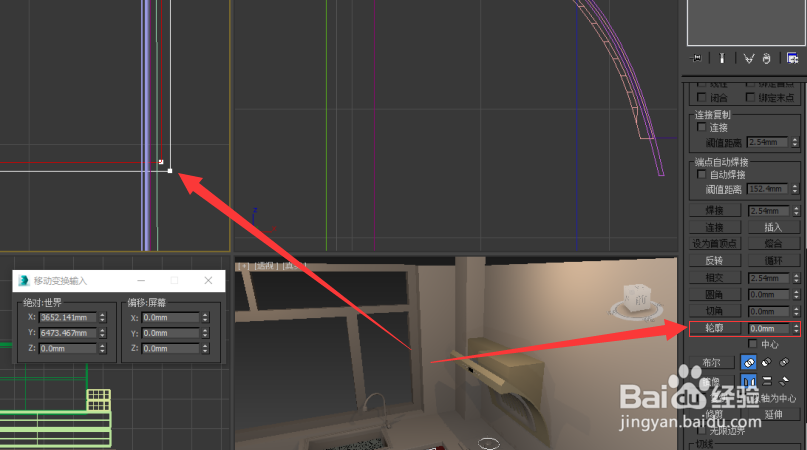使用Autodesk 3DS Max 软件如何快速制作装饰柜
1、运行软件,选择样条线卷栏下的“线”工具,在顶视图中绘制柜子的主体!
2、进入修改页面,选择物体级别,在下拉卷栏中选择“轮廓”工具,设置值为12mm;
3、选中所绘制线型,在修改器列表中选择“挤出”工具,修改参数,并调整位置;
4、使用“标准基本体”下的“长方体”工具,绘制柜子顶并调整位置;
5、将柜体复制,并旋转90度,朝外;
6、对复制的柜体进行缩放并调整位置,复制出6个相同的形状,并调整相应位置;
7、给柜体一种颜色,快速渲染出图;
声明:本网站引用、摘录或转载内容仅供网站访问者交流或参考,不代表本站立场,如存在版权或非法内容,请联系站长删除,联系邮箱:site.kefu@qq.com。
阅读量:83
阅读量:32
阅读量:85
阅读量:38
阅读量:68